如何解决Word插入图片只显示空白框的问题
我们使用word文档,插入图片可以展示非常好的效果,但是有时候插入图片只显示空白框,这是怎么回事呢?需要如何做才能解决?本文带大家了解一下,一起来看看吧~

工具/原料
系统:windows 7
Word:Microsoft Office 专业增强版 2016
方法/步骤
1.打开Word文档,选择插入图片。在弹出的图片选择框,找到你需要插入的图片。

2.图片插入成功,显示为空白框。

3.点击菜单文件,找到“选项”。

4.进入word选项设置,找到“高级”。

5.在高级菜单内容下划,找到“显示文档内容>>显示图片框”。注意勾选时是只显示图片框,不显示图片内容。
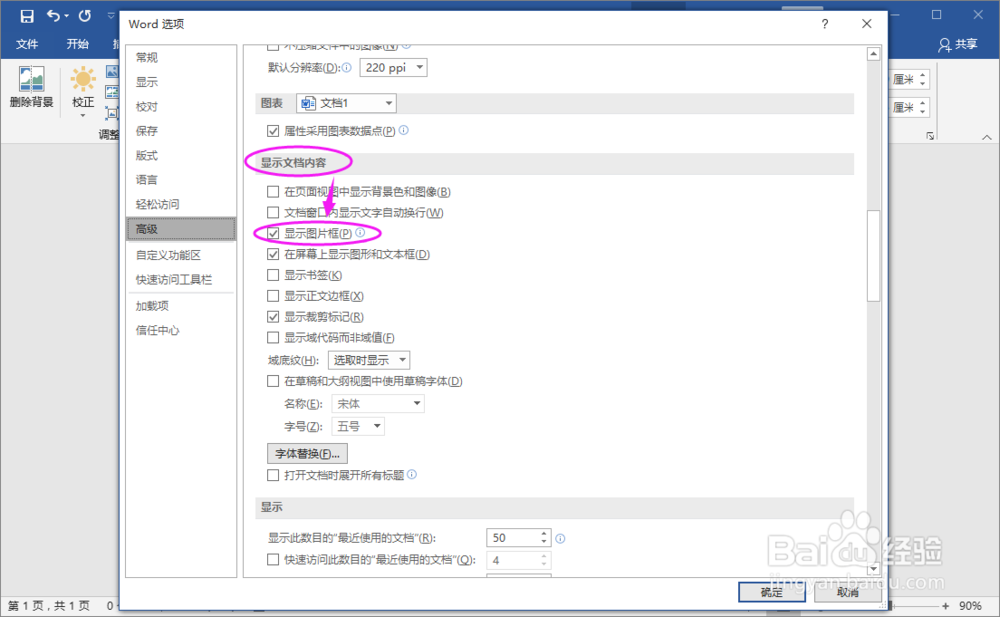
6.去掉“显示图片框”的勾选,然后确定修改。
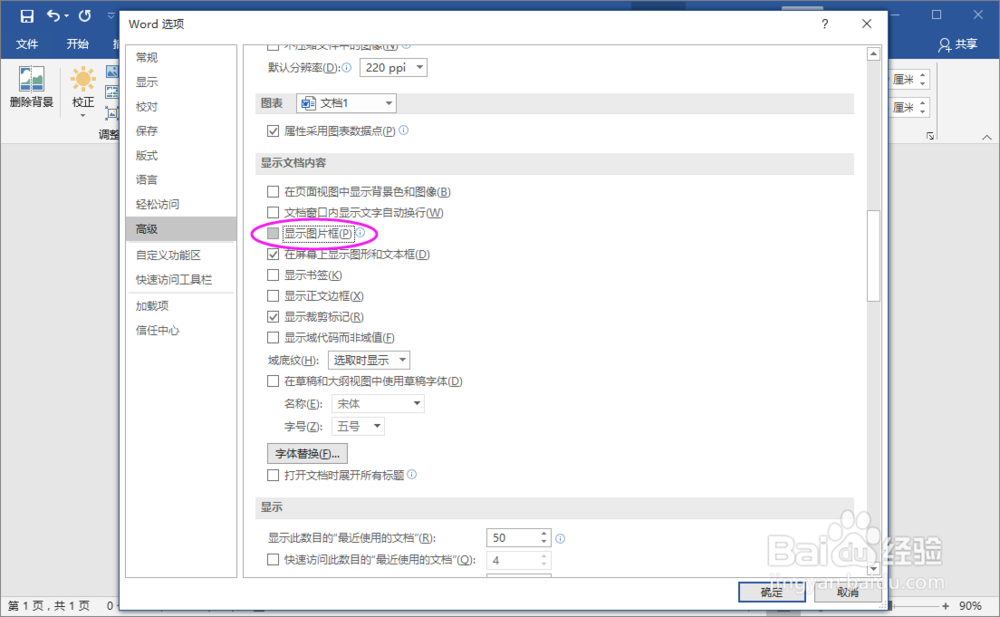
7.返回主文档,图片已正常显示。
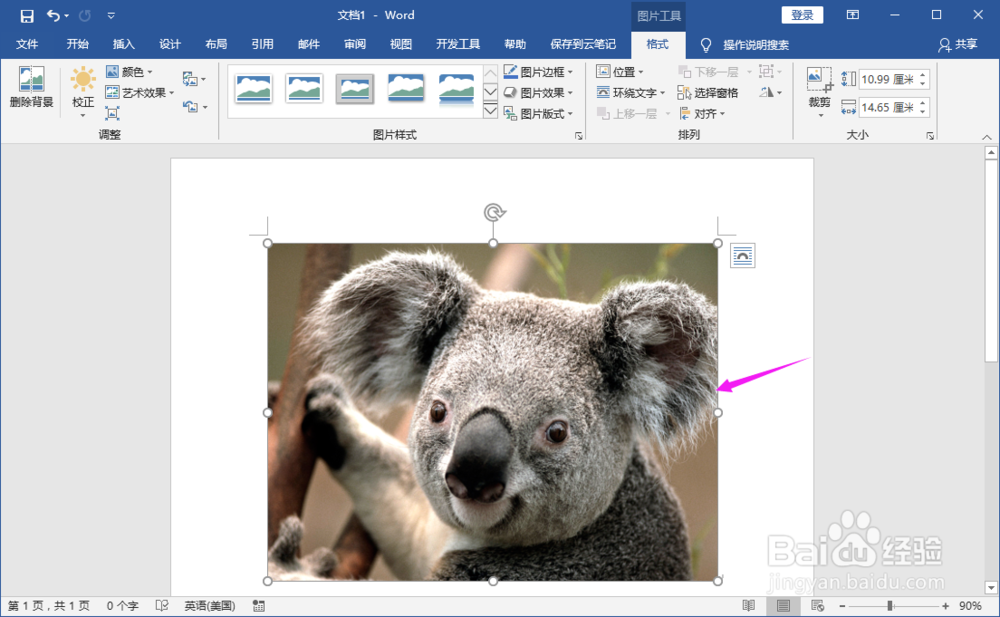
总结:
1.打开Word文档,选择插入图片。
2.图片插入成功,显示为空白框。
3.点击菜单文件,找到“选项”。
4.进入word选项设置,找到“高级”。
5.在高级菜单内容下划,找到“显示文档内容>>显示图片框”。
6.去掉“显示图片框”的勾选,然后确定修改。
7.返回主文档,图片已正常显示。
注意事项
Tips:有些word版本是默认勾选显示图片框,所以需要人工设置一下。
声明:本网站引用、摘录或转载内容仅供网站访问者交流或参考,不代表本站立场,如存在版权或非法内容,请联系站长删除,联系邮箱:site.kefu@qq.com。
阅读量:195
阅读量:91
阅读量:80
阅读量:89
阅读量:162